不兼容,過時或損壞的設備驅動程序在Windows計算機上引起不同的問題。
例如,導致啟動時出現不同的藍屏錯誤,Windows卡在啟動時黑屏,音頻聲音不起作用,無法連接互聯網等等。
特別是在升級到Windows 10 May 2019更新後,大多數用戶報告筆記本電腦/計算機無法正常運行,設備無法正常工作,出現不同的BSOD錯誤,網絡和Internet連接或音頻聲音無法正常工作等。
這些問題導致安裝了圖形驅動程序,音頻或網絡適配器驅動程序與當前的Windows版本不兼容,或者驅動程序損壞,無法正常運行。並且您必須使用Windows 10中的設備驅動程序(如禁用,回滾,卸載或更新設備驅動程序)進行遊戲處理這樣的問題。這就是為什麼大多數時候執行“故障排除”時,我們建議您更新/回滾設備驅動程序。
在Windows計算機上,設備管理器允許您查看所有已安裝的硬件設備驅動程序列表及其屬性。並且允許您調整硬件設置,識別每個設備的設備驅動程序,查看和更改設置,屬性以及安裝,卸載,更新,回滾,啟用,禁用驅動程序。
Contents
如何在Windows 10中更新設備驅動程序
希望您了解Windows計算機/筆記本電腦上設備驅動程序的重要性。現在,讓我們了解回滾驅動程序,重新安裝設備驅動程序,禁用,卸載和更新設備驅動程序的不同之處。以及如何執行此操作來修復不同的Windows啟動問題,解決與驅動程序相關的問題,例如音頻不起作用,無網絡連接等。
注意:波紋管步驟適用於更新,回滾,重新安裝,卸載或禁用所有Windows 10、8.1和7版本。
Windows設備管理器允許執行所有這些操作,例如回滾驅動程序,重新安裝驅動程序,更新驅動程序等。
- 按Windows + R,鍵入devmgmt.msc,然後單擊確定。
- 這將打開設備管理器並顯示所有已安裝的驅動程序列表
現在,找到驅動程序,然後右鍵單擊它。您將看到以下選項:
- 更新驅動程序軟件
- 禁用設備
- 卸載設備驅動程序。
- 掃描硬件更改
- 物產
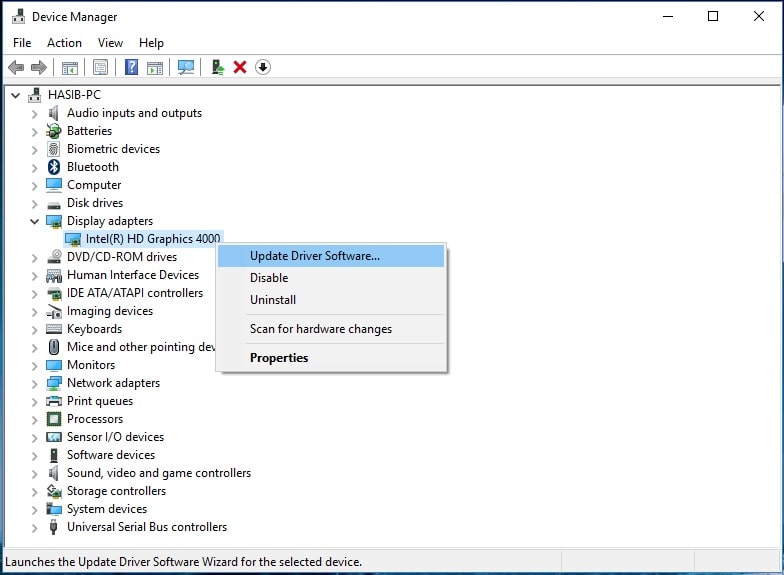
Windows 10中的更新驅動程序
第一件事更新設備驅動程序。要更新設備驅動程序,請右鍵單擊有問題的驅動程序(例如:顯示驅動程序),然後選擇更新驅動程序。嚮導將打開並為您提供兩個選項:
- 自動在線搜索
- 瀏覽到計算機上的驅動程序軟件
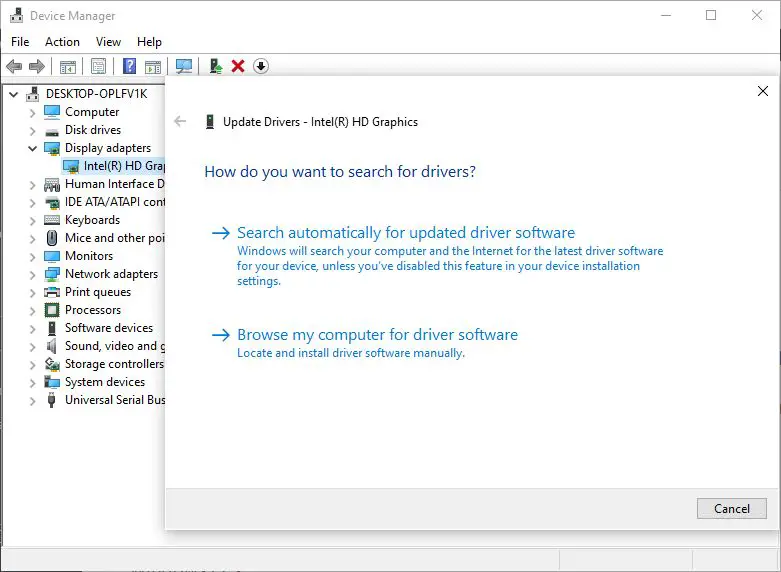
選擇並單擊所需的選項,以繼續進行。
如果您選擇自動搜索在線,則窗口將檢查是否有最新的可用驅動程序軟件,如果找到,它將為您下載並安裝。
之後,重新啟動窗口以使更改生效。
或者,您可以選擇瀏覽我的計算機以獲取驅動程序軟件。
(這將導致首先訪問設備製造商網站(用於AMD,Intel, Nvidia等前驅顯卡驅動程序, 然後下載最新的可用驅動程序。)從製造商網站選擇之前下載的驅動程序,然後按照屏幕上的說明進行操作。
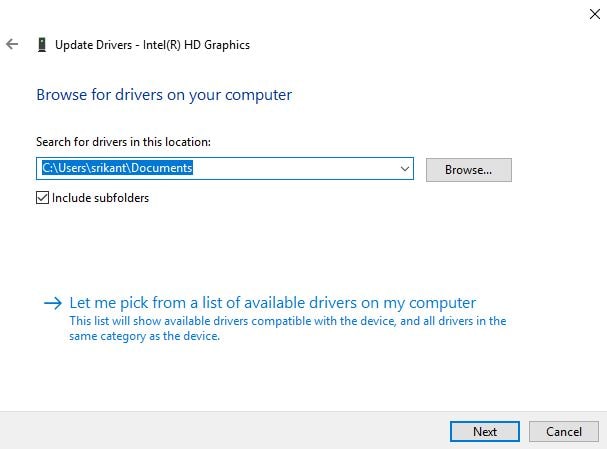
另外,您可以通過以下方式安裝預構建驅動程序:單擊“讓我從計算機上可用的驅動程序列表中選擇”,
- 下一步選擇驅動程序,或者可以選擇具有磁盤選項
- 並設置從製造商網站下載的驅動程序路徑
- 按照屏幕上的說明進行安裝。
- 在那之後重新啟動窗口以使更改生效。
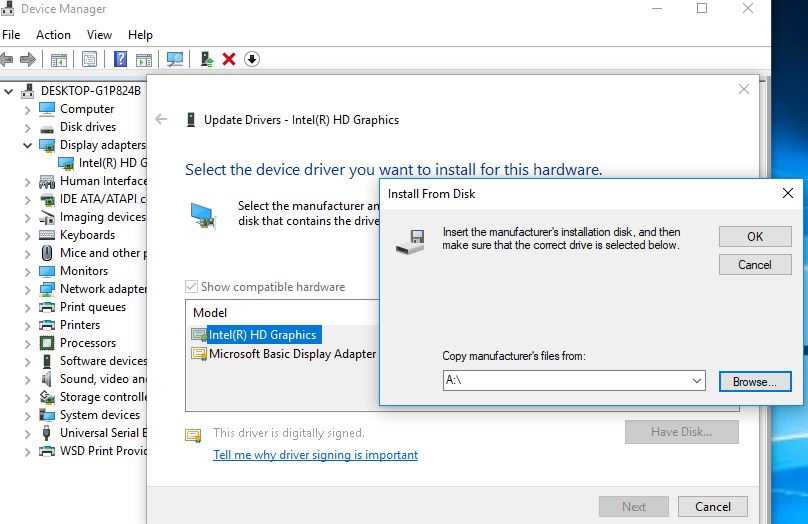
重新安裝驅動程序
請按照以下步驟在Windows 10、8.1和7上重新安裝設備驅動程序。
- 打開設備管理器,
- 右鍵單擊有問題的驅動程序,然後選擇“卸載設備”。
- 現在,重新啟動窗口以從設備中完全刪除驅動程序,
- 在下次啟動時,Windows將自動安裝驅動程序軟件。
- 或者,您可以訪問設備製造商的網站以下載最新的可用驅動程序版本。
- 打開設備管理器後,檢查是否已自動安裝最近刪除的驅動程序。
- 如果未單擊,請單擊操作,然後選擇掃描硬件更改,如下圖所示。
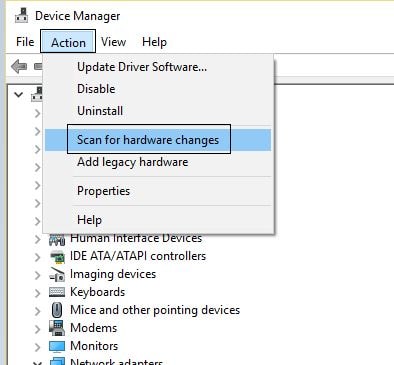
- 這將掃描並安裝設備,
- 如果驅動程序安裝失敗並帶有黃色三角形標記
- 然後右鍵單擊它,選擇更新驅動程序
- 選擇瀏覽我的計算機以獲取驅動程序軟件
- 選擇從製造商網站下載的驅動程序路徑
- 並按照屏幕上的說明進行安裝。
- 之後,重新啟動窗口以使更改生效。
回滾,禁用,啟用驅動程序
現在,讓我們了解“回滾驅動程序”選項。僅當您最近升級驅動程序軟件時,此選項才可用或適用。如果在Windows升級或“最近的驅動程序”更新後開始出現問題,則可以執行“回滾”選項以將當前驅動程序還原為以前的版本。回滾驅動程序更新Windows 10
- 打開設備管理器
- 右鍵單擊有問題的驅動程序選擇屬性。
- 一個新的彈出窗口將打開,移至“驅動程序選項卡”。
在這裡,您將看到更多選項:
- 更新驅動程序:這將啟動硬件更新嚮導。
- 回滾驅動程序:這將卸載最新更新的驅動程序,並將您的配置回滾到較早的版本。如果在更新驅動程序後發現設備出現故障,則可能需要回滾驅動程序。
- 禁用(或啟用)驅動程序:這將禁用驅動程序,直到您再次啟用它為止。
- 卸載驅動程序:這將完全卸載所選硬件的驅動程序文件和註冊表設置。
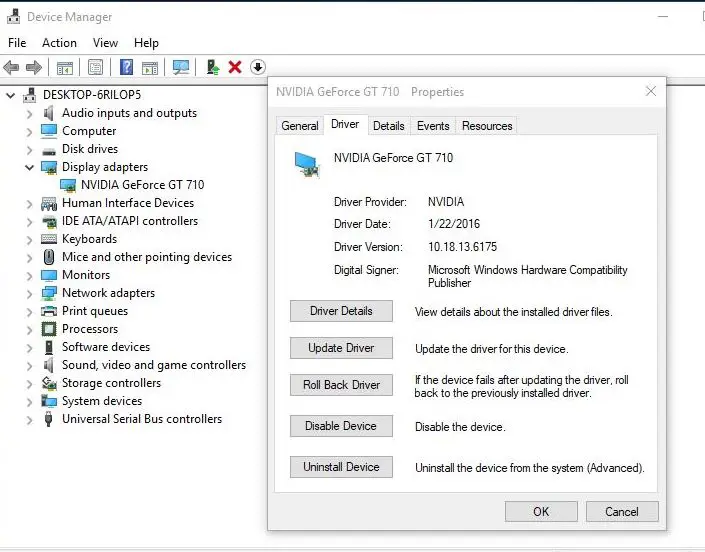
回滾驅動程序更新Windows 10
- 現在單擊“回滾驅動程序”選項,
- 選擇您回滾驅動程序的適當原因
- 並按照屏幕上的說明執行以將當前驅動程序版本回滾到上一個版本。
- 之後,重新啟動窗口要使更改生效並檢查當前安裝的驅動程序是否正常工作。
卸載驅動程序
另外,如果要卸載驅動程序,請單擊“卸載”。例如
- 打開設備管理器,
- 右鍵,單擊有問題的驅動程序
- 對於示例圖形驅動程序,然後選擇卸載。
- 確認彈出時,將打開“刪除該設備的驅動程序軟件”上的複選標記,然後單擊“卸載”。
- 之後,重新啟動窗口以完全刪除有問題的驅動程序。
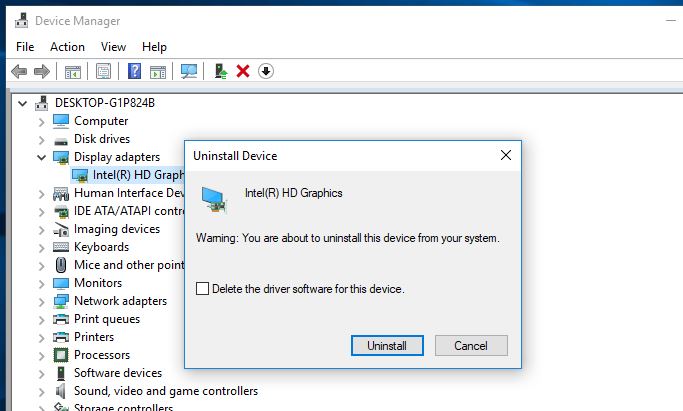
我希望本文有助於輕鬆禁用,回滾,卸載,重新安裝或更新Windows 10中的設備驅動程序。

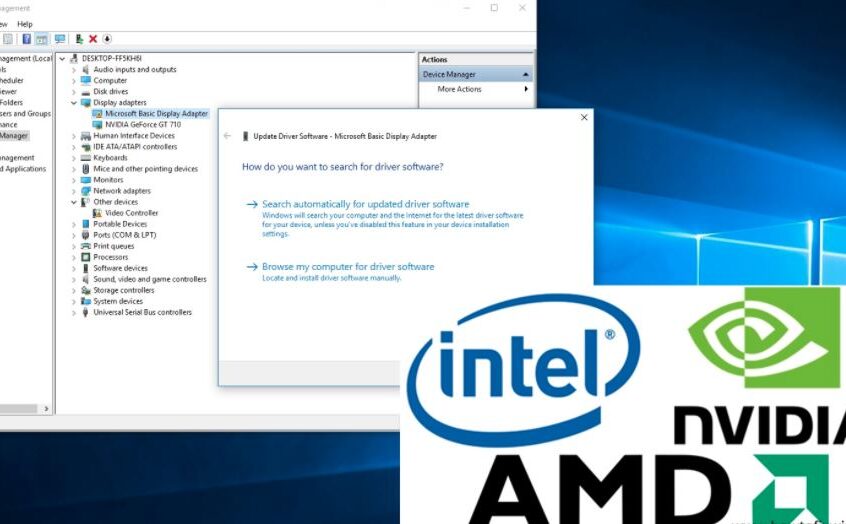
![[已修復] Microsoft Store無法下載應用程序和遊戲](https://oktechmasters.org/wp-content/uploads/2022/03/30606-Fix-Cant-Download-from-Microsoft-Store.jpg)
![[已修復] Microsoft Store無法下載和安裝應用程式](https://oktechmasters.org/wp-content/uploads/2022/03/30555-Fix-Microsoft-Store-Not-Installing-Apps.jpg)
